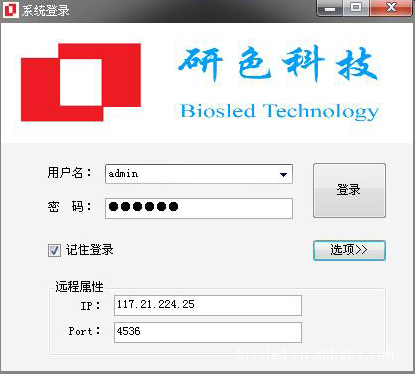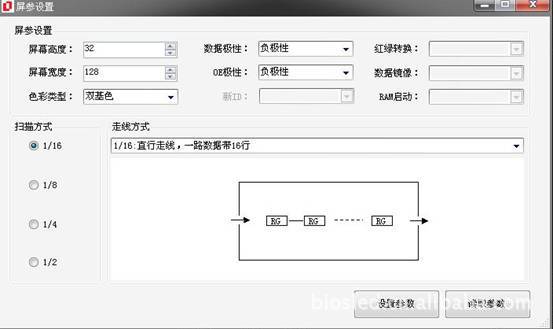研色科技GPRS客户端操作说明
1.登陆界面
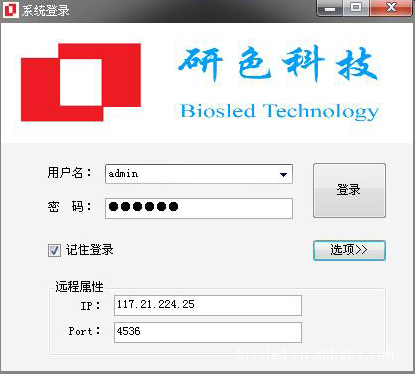
图1登陆界面
用户名、密码:登陆账号的用户名和密码;
IP、Port:服务器的IP地址和端口号。
2.主界面

图2主界面
A区:显示屏在线状态显示列表区,红色表示设备在线,灰色为设备不在线;
B区:节目编辑区;
C区:命令发送状态显示区。
3.发送节目
3.1.新建节目
节目分为普通信息节目、插播信息节目;普通节目在有效的时段才会显示,插播节目会在收到节目后立即显示。
在“普通信息”下点“添加节目”弹出“节目编辑”对话框。

图3节目编辑界面
一条普通节目主要的参数包括:节目内容、节目内容描述、节目号、动画方式、每日播放时段等。
节目内容:在文本编辑框中输入需要显示的节目内容;
节目内容描述:对节目内容的描述,不会显示;
节目编号:每条节目都有一个节目编号,当同一时段有多个节目有效时,按节目号从小到大依次循环显示。
动画方式:节目内容显示时的移动/动画方式;
移动速度:节目显示时的移动速度;
停留时间:某些节目在显示完一页后,显示下一页节目之前的停留时间。当选择连续左移时,停留时间无效。
字段颜色:显示内容的颜色,单色默认为红色,双基色时可以选择红色、绿色、黄色;
字体大小:显示文字的字体大小;
起始时间,终止时间:节目有效日期范围,超出范围节目无效,不会显示;
每日播放时段:节目只在有效的时段内才会显示。
编辑好节目后确定,即可创建节目。
3.2.发送节目
在A区勾选要发送的设备,B区勾选要发送的节目,然后点击发送即可。
4.菜单功能
4.1.终端管理
终端管理界面如图4:

图4终端管理
4.1.1屏参设置
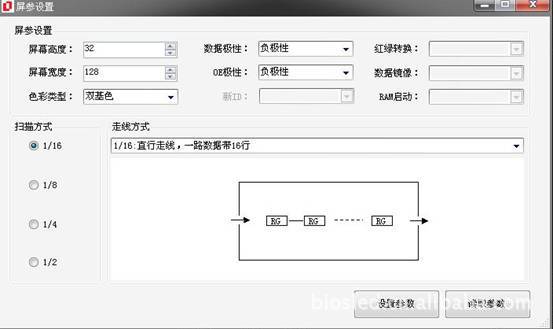
图5屏参设置
根据LED显示屏的参数设置相关的参数。
4.1.2显示屏管理
用户可以对显示屏进行分组管理。
4.1.3通信设置
可以选择不同的通信方式,选择串口时,所有的数据通过串口发送;选择GPRS方式时所有的数据通过GPRS网络下发到已经联网的设备。
发送失败重新发送间隔:下发节目失败后重新自动重发间隔的时间;
发送失败重新发送次数:当发送次数等于设置的值,即使发送失败也停止再次发送。
4.1.4GPRS配置
设置设备连接服务器的相关参数,此功能有权限限制,普通用户无操作此功能的权限。
4.1.5账号管理
管理相关的账号,销售商可以通过此功能将设备授权给普通用户。此功能有权限限制,普通用户无操作此功能的权限。
4.1.6查看资料
查看、修改当前账号的相关信息。
4.2功能设置

图6功能设置
4.2.1校时
此功能对选中的设备进行校时。
4.2.2定时开关屏
设定定时开关屏时间,或者取消定时开关屏。
4.2.3手动开屏
执行后显示屏开。
4.2.4手动关屏
执行后显示屏关。
4.2.5清空显示屏
清空显示屏的所有节目,当显示屏没有有效节目时显示当前时间。
4.2.6获取版本号
获取控制卡的固件版本。
4.2.7显示屏管理
新建显示屏组、删除显示屏组对显示屏进行分组管理。
4.2.8远程升级
此功能有权限限制,普通用户无操作此功能的权限。
4.3日志
查看节目发送日志
5.插播信息
插播节目为立即显示。当设备接收到插播节目后,中断当前节目的显示;显示时间到后结束显示,正常显示其他的节目。
6.气象信息
气象信息下发、取消气象预警节目,气象屏可以接收气象信息。
厂家直销,量大价优,详情请电 135 4330 4501